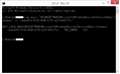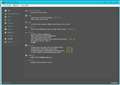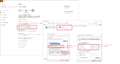���̃y�[�W�̃X���b�h�ꗗ�i�S2195�X���b�h�j![]()
| ���e�E�^�C�g�� | �i�C�X�N�`�R�~�� | �ԐM�� | �ŏI���e���� |
|---|---|---|---|
| 0 | 12 | 2018�N3��13�� 00:35 | |
| 1 | 4 | 2018�N3��6�� 10:15 | |
| 2 | 7 | 2018�N2��25�� 22:36 | |
| 15 | 20 | 2018�N2��9�� 19:56 | |
| 6 | 7 | 2018�N2��2�� 17:28 | |
| 2 | 4 | 2018�N2��1�� 00:15 |
- �u����̍i���݁v�̖��ԐM�A�������͍ŐV1�N�A�����ς݂͑S���Ԃ̃N�`�R�~��\�����Ă��܂�
���uKB4074588�v�̃G���[����u�����܂܂ŁuKB4090913�v�͓K�p�����̂ł��傤���H
80���߂����m�l�̈�̌^�f�X�N�g�b�vPC��2���́uKB4074588�v���G���[�ŃC���X�g�[���ł��Ȃ��Ƃ̂��ƂŁA
�i����ȊO�ɂ�Office�֘A�́uKB4011686�v���A������������j�A
2���̒��WindowsUpdate�̎�������AOffice�����N�����Ȃ��Ȃ����Ƃ̂��ƂŁA
�����O�ɂ�����֎f���A�m�F��WindowsUpdate�̍Ď��s���s���Ă݂܂����B
���_���猾���ƁA�uKB4074588�v�̂݉��x����Ă��G���[�ƂȂ�A�i16�j�Ƃ������̂ŁA����16��قǎ��s�����悤�ł��B
Office�̃G���[���������AOffice�̕ύX�i�C���H�j���o���Ȃ��悤�Ȃ̂ŁA
Office�͍ăC���X�g�[���p�̃��f�B�A������꒼���A�G���[�ƂȂ��Ă������̂��܂߁A
2�����܂ł�Update������ɂł��܂����B
�T�u�@�Ƃ�����������}�͗v���Ȃ��̂ŁA�Ƃ肠�����A�h��Ƃ������ŁA
�uKB4074588�v�̏C���v���O������3���ɏo��Ƃ̏�������AWindows��Office���N������̂ŁA
���̓��͂����܂łƂ��܂����B
���̗����A�^�C�~���O�����A�uKB4090913�v�������Ă����̂�m��A
����Ώ����Ɏf���\��ł����A
�uKB4074588�v�̃G���[����u�����܂܂ŁuKB4090913�v�͓K�p�����̂ł��傤���H
����Ƃ��A���ł�MS�̃R�~���j�e�B�ȂǂŏЉ��Ă���uKB4074588�v�̃G���[�Ή������āA
�������C���X�g�[�����ꂽ��ɁuKB4090913�v���C���X�g�[�����ׂ��ł��傤���H
�m�l��PC�́A
NEC�@VALUESTAR N�@PC-VN770CS1BW
Windows7��Windows10�ɂ������̂ł��B
�N��I�Ȏ�������A�R�}���h���͂Ȃǂ͎����łł������ɂ���܂���B
�G���[���u�ŁA���Ȃ��C���v���O�������K�p���ꂽ��A�f����Ԃ��Ȃ���̂ŁB
�m�l���V�K�ɍw������������NEC�̈�̌^�i2017���f���j��A
���̎g�p���Ă���2��̃f�X�N�g�b�v�ł̓G���[��USB�̕s��͏o�Ă��܂���B
��ʘ_�ł��o���k�ł��\���܂���̂ŁA�����������������₵�܂����B
![]() 0�_
0�_
���݁A�L�[�{�[�h�ƃ}�E�X���ُ�Ȃ����KB4090913��K�p���đ��v�ł��B���łɃ_���ł�����ȉ���Web�T�C�g���Q�Ƃ��������B
http://blog.livedoor.jp/nichepcgamer/archives/1070139165.html
���͂Q�����{�ɓˑR���ǂ����̂ŏł�܂������T�u�p�\���������肵�Đ���ɖ߂��܂����B���݂ɃC���T�C�_�[�v���r���[�o�[�W�����͕��C�ł����B����KB4090913��K�p���Ă��܂����ُ킠��܂���B
���AUSB�ŃL�[�{�[�h���}�E�X�̂ݔ������܂��̂�PS/2�Łi����̂��ȁH�j�ł͑��v�݂����ł��B
�����ԍ��F21659163
![]() 0�_
0�_
http://bbs.kakaku.com/bbs/-/SortID=21618088/#tab
�������̍X�V�t�@�C�������C���X�g�[���ł��Ȃ������̂́A����������܂����B
�������[�̕s��Ńu���X�N�ċN����Winddows�t�@�C���̔j���ł����B
���{�����̉����y��Wi dows�t�@�C���`�F�b�J�[�ňُ�Ȃ��������܂͍X�V�ł��Ă��܂��B�@
�����ԍ��F21659228
![]() 0�_
0�_
��JTB48����
���������낤����
�A�h�o�C�X���肪�Ƃ��������܂��B
���̎���𓊍e��ɁA���������m�l���烁�[��������A
�uKB4074588�v�̂݃G���[�i�ċN���w�����[�v�j�̏�ԂŁA
3���̒��WindowsUpdate�@11���͂��ׂĐ���ɃC���X�g�[���ł������A
���ς�炸�A�uKB4074588�v�̃G���[�̂ݎc���āA�ċN���𑣂��Ă���悤�ł��B
��͂�A�uKB4074588�v���폜���邩�A����ɃC���X�g�[�������Ȃ��ƃX�b�L�������Ȃ��悤�ł��B
�n�[�h�I�ȕs��̉\���ł����A
����f��������ł́Amem�`�F�b�N�܂ł͍s���܂���ł������A
HDD�͂������Č��N�ŁA�s�ǃZ�N�^�[�����Ȃ��A
��ƒ��Ƀu���[�X�N���[���ɂȂ�����A�ł܂�����Ƃ�������܂���ł����B
�^�X�N�}�l�[�W���[�ł����Ɗώ@���Ă��܂������A��������CPU���f�B�X�N�A�N�Z�X���A
�����ڂł͂������R�Ȋ����ł����B
���݁A�R�}���h�v�����v�g���N�����āAMS�R�~���j�e�B�̎菇�����s���Ă���悤�ł��B
�Ǘ��҂łȂ����[�U�[�ōs�����悤�ŁA
�Ǘ��҂ł̋N�����@�����[���Ő������A���s���Ă�����Ă��܂��B
���}�������Ă��������܂��B
���肪�Ƃ��������܂����B
�����ԍ��F21659377
![]() 0�_
0�_
�����Ƃ�U������
Microsoft�T�|�[�g�F�d�v: 2018 �N 1 �� �` 2 ���Ƀ����[�X���ꂽ Windows �Z�L�����e�B�X�V�v���O�����ƃE�C���X��\�t�g�E�F�A
https://support.microsoft.com/ja-jp/help/4072699/january-3-2018-windows-security-updates-and-antivirus-software
�Ƃ����̂�������������܂��̂�
Windows Defender�ȊO�̃E�C���X��A�v���P�[�V�������g�p����Ă���ꍇ��
�uKB4074588�v�A�uKB4090913�v���C���X�g�[���o���Ȃ��ꍇ�����邻���ł��B
�E�C���X��̃v���O�����X�V���K�v��������܂���̂Ŋm�F���ꂽ�����ǂ����Ǝv���܂��B
�����ԍ��F21659429
![]() 0�_
0�_
������0220����
�A�h�o�C�X���肪�Ƃ��������܂��B
�E�C���X�Z�L�����e�B�@�[�����g�p���Ă��܂��B
���́A����f���Ċm�F��Ƃ������Ƃ��ɁA��ʘ_�Ƃ��Ă܂��^���̂��Z�L�����e�B�\�t�g�̉e���ƌ����̂����ɂ���A
�ꎞ��~�����Ď��s���܂������������ʂł����B
�m���Ɏ���2���Windows�@Defender�A�F�l�̃��C���@�̓E�B���X�o�X�^�[�������Ǝv���܂��B
�l�I�ɂ̓\�[�X�l�N�X�g�Ђ̐��i�͍D�݂łȂ��̂ŁADefender���g���悤�ɂ͊��߂Ă��܂��B
�[�����X�V�ł��邩�A�[�����ăC���X�g�[���ł�����@�𗝉����Ă��������Ă���A��U�폜���Ă��̂����l�����肻���ł��ˁB
���肪�Ƃ��������܂��B
�����ԍ��F21659542
![]() 0�_
0�_
�����Ƃ�U������
���[�����X�V�ł��邩�A�[�����ăC���X�g�[���ł�����@�𗝉����Ă��������Ă���A��U�폜���Ă��̂����l�����肻���ł��ˁB
�ăC���X�g�[����Ƀg���u�����N����Ȃ������X�S�z�ł��ˁB
����̃����N��ɋL�ڂ���Ă��郌�W�X�g���̒l���m�F����"0x00000000"�ɂȂ��Ă�����A���̖��ł͂Ȃ��Ǝv����̂�
�A���C���X�g�[���O�ɏo������m�F�����肢���Ă݂Ă͂ǂ��ł��傤���H
�m�F�����ł�����A�R�}���h�v�����v�g������s���܂��B
reg query "HKLM\SOFTWARE\Microsoft\Windows\CurrentVersion\QualityCompat" /v "cadca5fe-87d3-4b96-b7fb-a231484277cc"
"REG_DWORD 0x0"�ƕ\�������Ζ��Ȃ��͂��Ȃ̂ŁA�ʂɖ�肪���邩������܂���B
�Q�l�܂ł�Win8.1�ł̎��s�ł����摜�A�b�v���Ă����܂��B
�����ԍ��F21659683
![]() 0�_
0�_
������0220����
�lj��̃A�h�o�C�X���肪�Ƃ��������܂��B
���������������W�X�g���l�̊m�F�̈Ӗ��������g�������ł��Ă��Ȃ��̂ŁA80�߂��̕��ɃR�}���h����ꂳ����̂��������Ǝv���܂��B
�m�l�̂��̌�̘A���ł́A
�P�j�uKB4074588�v�ƁuKB4090913�v�ȊO��11���͐���ɃC���X�g�[���ł����B
�Q�j�uKB4074588�v�͑��ς�炸�C���X�g�[���Ɏ��s�@0x80070490
�R�j�uKB4090913�v�̓C���X�g�[�����ꂸ�i���s�ł͂Ȃ��j
�Ƃ̂��Ƃł����B
����������ƁuKB4090913�v�́uKB4074588�v������ɓ���Ȃ��ƃC���X�g�[������Ȃ��ƌ����̂����_�����ł��B
�uKB4074588�v���폜���邩�A�������C���X�g�[�����Ȃ�����A�����̓��e���������肵�Ȃ��̂����ł��B
�A���A��s���Ȃ̂��A�����������č�Ƃ������̃G���[�R�[�h��0x80070490�łȂ��A0x80070bc2�ł����B
���̂�������܂߁A�����ł����������ׂĂ݂܂��B
�ڂ̑O�ɒm�l��PC����������ƃT�N�T�N������̂ł����A���ǂ͌���̖K���ƂɂȂ肻���ł��B
���肪�Ƃ��������܂����B
�����ԍ��F21659894
![]() 0�_
0�_
�����Ƃ�U������
��80�߂��̕��ɃR�}���h����ꂳ����̂��������Ǝv���܂��B
�����ł��˂��̎������O���Ă���A���炢�����܂����B
���̂P�P���̓C���X�g�[�����ꂽ�Ƃ̎��ł��̂ŁA�Z�L�����e�B�\�t�g�̌��͖�薳����������܂���ˁB
�������������č�Ƃ������̃G���[�R�[�h��0x80070490�łȂ��A0x80070bc2�ł����B
0x80070bc2�̓C���X�g�[���o���Ȃ��������̃G���[(�����炭���W�X�g���W)�Ƃ�������܂���ł����B
0x80070490�́A�ȒP�ɐ�������ƃC���X�g�[�����ɔ��f�ޗ��Ƃ��Ďg�p�����PC���̃f�[�^�[�Ɉُ킪�������ꍇ�Ǝv���܂��B
���̃G���[��Windows Update�g���u���V���[�e�B���O�c�[�����_�E�����[�h���Ď��s����Ή����ł��邩������܂���B
���L������₷�����Ǝv���܂��̂ł��Q�l���������B
Windows10 �g���u���V���[�e�B���O�c�[����Windows Update�̖�����������
http://pc-kaizen.com/win10-trouble-shooting#Windows10_MicrosoftWindows_Update
��L�ł������o���Ȃ��ꍇ�́A���L�Q�l�ɃV�X�e�� �t�@�C�����`�F�b�N���Ă݂Ă��������B
https://support.microsoft.com/ja-jp/help/4026529/windows-10-using-system-file-checker
���Ƃ́A�gShow or hide updates�g �g���u���V���[�^�[��KB4074588��Windows Update�ɕ\�������Ȃ��悤�ɂ��Ă݂邮�炢���Ǝv���܂��B
�Q�l�FWindows 10: �����N�������X�V�v���O������h���C�o�[�� Windows Update �ňꎞ�I�ɃC���X�g�[������Ȃ��悤�ɂ���c�[���̏Љ�
https://blogs.technet.microsoft.com/jpsecurity/2015/07/30/windows-10-windows-update-12/
���Q�l�ɂȂ�K���ł��B
�����ԍ��F21660239
![]() 0�_
0�_
������0220����
�x�X�ɃA�h�o�C�X���肪�Ƃ��������܂����B
��͂�V�X�e���t�@�C���֘A�̃g���u���̉\�����������ł��ˁB
������������URL���Q�l�ɏC���̃X�g�[���[���l���āA
�������ɂ͒m�l��֍s���č�Ƃ��������Ǝv���܂��B
���肪�Ƃ��������܂����B
�����ԍ��F21660319
![]() 0�_
0�_
������0220����
����A���Ƃ��Z�L�����e�B�\�t�g�̉e���ׂĂ��炤�ׂ��A�R�}���h���͂����Ă��炢�A���ʂ�m�点�Ă��������܂����B
���ʂ�0��0�A�e���Ȃ��Ƃ̂��Ƃł����B
����̎���̓����́uKB4074588�v���G���[�̏�Ԃł́uKB4090913�v�̓C���X�g�[������Ȃ��ƌ����̂����_�̂悤�ł��B
���ς�炸�A�ċN���𑣂����[�v�������c��B
�����1803�ւ̏��������ˁA�T�����ɂ��m�l��ŗ���������Ƃ̂���ł��B
�V�X�e���t�@�C���̐������`�F�b�N�A
Windows�@Update���̃`�F�b�N�A
�ŏI�I�ɂ͏㏑���C���X�g�[���ɂ��C�����l���āA�菇�����Ă���Ƃ���ł��B
���肪�Ƃ��������܂����B
�����ԍ��F21665817
![]() 0�_
0�_
�����Ƃ�U������
�����ʂ�0��0�A�e���Ȃ��Ƃ̂��Ƃł����B
�m�F���肪�Ƃ��������܂��A�Z�L�����e�B�\�t�g�͖��Ȃ������ł��ˁB
������̎���̓����́uKB4074588�v���G���[�̏�Ԃł́uKB4090913�v�̓C���X�g�[������Ȃ��ƌ����̂����_�̂悤�ł��B
���̂悤�ł��ˁB���݂܂����|�����ꂽ�ł����B
KB4074588�͗ݐύX�V�i���[���A�b�v�j�p�b�P�[�W�ł��̂ŁA
�Z�L�����e�B�\�t�g�����Ȃ������ł��̂ŁA�p�X����KB4090913���蓮�ŃC���X�g�[�����Ă����͖����Ǝv���܂��B
KB4074588���C���X�g�[���������Ă��Ȃ���Ԃł����
�uShow or hide updates�v�Ŕ�\���ɂ��čċN�����KB4090913���C���X�g�[������Ƃ������@�����肩�Ǝv���܂��B
���̃C���X�g�[���[���o�b�N�O���E���h�ł����쒆�͎��s���邩������܂���̂ŁB
�ꉞ�AKB4074588���C���X�g�[���ς݂�����PC�ŃA���C���X�g�[�����Ċm�F���Ă݂��̂ł���
�uShow or hide updates�v��KB4074588��\���ɐݒ肷��ƁAWindows Update��KB4090913�͕\������܂���ł����̂�
�蓮�ł̃C���X�g�[�����K�v�ɂȂ邩������܂���B
Microsoft Update �J�^���O KB4090913
https://www.catalog.update.microsoft.com/Search.aspx?q=KB4090913
�����ԍ��F21666654
![]() 0�_
0�_
��JTB48����
���������낤����
������0220����
���Z�������A�Q�l�ɂȂ�A�h�o�C�X�����肪�Ƃ��������܂����B
�m�l��PC��ł́uKB4074588�v�̃G���[�����̏C���v���O�����uKB4090913�v������ȃC���X�g�[���͂ł��Ă���܂��A
���̎菇�Ƃ��̈Ӗ���������������Ƃ���ŁA�m�l�������ł����A
����Ȃɖʓ|�Ȃ�A���̂܂ܕ��u�ł悢�ƁA�M�u�A�b�v����Ă��܂��A
���X�N��`���Ă܂ŘM�肽���Ȃ��i�ꉞ�AWindows���N�����A���[����Office�͎g�����ԂȂ̂Łj�Ƃ̂��ƂŁA
���u�A�l�q���ƂȂ��Ă��܂��܂����B
���x�������Ԓm�l��ł̍�Ƃ��A���݂��̓s���������낵���Ȃ��ƁB
���̃X���̎���̓����͖��炩�ɂȂ������Ƃ�����A����ȏ�̐i�W�͂Ȃ��Ɣ��f���A�����ς݂Ƃ����Ă��������܂����B
�A�h�o�C�X�������������F�l�A���Z�������A���肪�Ƃ��������܂����B
�����ԍ��F21671307
![]() 0�_
0�_
Windows�̃R���g���[���p�l�����f�X�N�g�b�v�̃J�X�^�}�C�Y���f�B�X�v���C���F�̒���
�܂ł��������̂ł����A
�f�X�N�g�b�v�̃J�X�^�}�C�Y�Ƀf�B�X�v���C�Ƃ������ڂ��Ȃ��̂ł����A�ǂ̂悤�ɂ�����F�̒����܂ōs����ł��傤���H
�����NVIDIA�R���g���[���p�l���ƌ������̂�����܂��B
OS��win10�ŁA�O���{��GTX970�ł��B
�����ԍ��F21652694�@�X�}�[�g�t�H���T�C�g����̏�������
![]() 0�_
0�_
Windows 10�̋@�\�ł́A�u�F�̊Ǘ��v���L��܂��B
>Windows10�Ńf�B�X�v���C�̒���������
https://hayakute.kantan-sakusaku.com/windows/2017/0514190747/
�����ԍ��F21652753
![]()
![]() 1�_
1�_
���C�J������
�f�B�X�v���C�͉������g���Ȃ̂��낤���B
�F�̒������s�������Ǝv�������R�������Ă��������Ȃ����낤���B
�����ԍ��F21652828
![]() 0�_
0�_
�f�B�X�v���C�̐F�����Ȃ�uNVIDIA�R���g���[���p�l���v�ɐF�̒������ڂ�����͂��ł��̂ŁA��������g�p��������������₷�����Ǝv���܂��B
�F�̒�����Windows�̐ݒ肩��s�����́AGPU���[�J�[�����Ă��郆�[�e�B���e�B�[�ōs���ق����킩��₷���ăA�N�Z�X���₷���Ǝv���܂���B
�����ԍ��F21653420
![]() 0�_
0�_
���L�n65����
�L�n65����̕��@�ʼn������邱�Ƃ��ł��܂����B
���肪�Ƃ��������܂����B
�����ԍ��F21653775�@�X�}�[�g�t�H���T�C�g����̏�������
![]() 0�_
0�_
OS�\�t�g > �}�C�N���\�t�g > Windows 10 Pro ���{���
�{���Ae-TAX�ɂēd�q�\�������悤�Ǝv���A
�\�j�[�̃J�[�h���[�_�[��PC�Ɏh�������APC���t���[�Y���A
�d���Ȃ��ċN���������A�}�E�X�ƃL�[�{�[�h���F�����Ȃ��Ȃ�܂����B
BIOS��ł͔F�����A����ɍ쓮���܂��B
���̃|�[�g�ɍ����ւ���������Ă݂܂������A�ʖڂł����B
�����A�}�U�[�{�[�h�̕s����^���܂������A
���̃L�[�{�[�g�ƃ}�E�X��ڑ����Ă����|�[�g��
���̑��̃|�[�g��USB�o�u����āA����USB�@��i�O�t��HDD�j����
�ڑ������ꍇ�ł��A����ɋN�����܂��B
�B��Ƃɂ������A�}�C�N���t�g��PS/2�}�E�X�́A����ɋN�����܂��B
�ǂ����AUSB�̃}�E�X�ƃL�[�{�[�h�̂ݔF�����Ă��Ȃ��悤�ł��B
�Ƃɂ���A����USB�}�E�X�ƃL�[�{�[�h�ł��������F�����܂���B
�܂��APS/2�L�[�{�[�h�͎����Ă��Ȃ��̂ŁA���؏o���܂���B
����PC�̍\���ƃf�o�C�X�}�l�[�W���[�̃L���v�`�����Ă����܂��B
![]() 0�_
0�_
�`�b�v�Z�b�g�h���C�o�[����꒼������Ă݂���H
�����ԍ��F21629865
![]() 1�_
1�_
���o��ł��̂ŁA�߂莟�挟���܂��B
�����ԍ��F21629949�@�X�}�[�g�t�H���T�C�g����̏�������
![]() 0�_
0�_
���������낤����
�`�b�v�Z�b�g�h���C�o�[����꒼���Ă݂܂������ʖڂł����B
�����ԍ��F21630471
![]() 0�_
0�_
�f�o�C�X�}�l�[�W���ɂق��̃f�o�C�X�Ƃ��ĕ����G�[���[���o�Ă��܂����A����͈ȑO������u���Ă������̂ł����H
�����łȂ���A���̃G���[����������Β���悤�ȋC�����܂��B
�����ԍ��F21630545
![]()
![]() 0�_
0�_
MSI�̃}�U�[�ł��ˁB�@ME�h���C�o�[���ēx�C���X�g�[�����肢���܂��B
����ŊW�Ȃ������炷�݂܂���ł��B
�����ԍ��F21630557
![]()
![]() 0�_
0�_
�E�X�V�v���O�����K�p��AUSB �f�o�C�X�i�L�[�{�[�h�y�у}�E�X�j���g�p�ł��Ȃ��Ȃ鎖�ۂɂ���
https://blogs.technet.microsoft.com/askcorejp/2018/02/23/usb_device_problem_after_update/
�����Ă݂Ă��������B
�����ԍ��F21630762
![]()
![]() 1�_
1�_
���L�L�ɂ�[������
�{���ɗL��������܂��I�I
�r���S�ł��B
�����ł��F�X���ׂĂ��ʖڂł����B
�����A�ăC���X�g�[�����������Ǝv���Ă��܂����B
���̊F���܂��L��������܂����B
�����ԍ��F21630857
![]() 0�_
0�_
OS�\�t�g > �}�C�N���\�t�g > Windows 10 Home ���{��� KW9-00490
�L��wi-fi�Ɍq���ƔF���͂��Ă��邪�C���^�[�l�b�g�ɂ͌q����Ȃ��Bip�A�h���X�m�F�����192.168�ł͂Ȃ�169.254�ɂȂ��Ă���ڑ��s�\�B�d���Ȃ���cmd��ipconfig /release�Ƒł����݃f�t�H���g�Q�[�g�E�F�C���E�E�ɂȂ�A���ꂩ��ipconfig /renew�Ƒł�����ł݂��dhcp�T�[�o�[�Ɛڑ��ł��Ȃ��ƌ���ꍢ���Ă���܂��Bos�̓��꒼���Abios�̏������Aip�A�h���X�蓮�ł���Ă݂����肭������(�������ł��Ă��Ȃ������H)�F�l�m�b�����݂����������B
�Ȃ���pc�͓����L���Ōq���ƕ��ʂ�dhcp�͋@�\���Ă���܂��B���ׂ��10�ł͓��s�������p�b�`���z�z����Ă���Ƃ�(�l�b�g�Ɍq����Ȃ��̂ɂǂ�����ăC���X�g�[�������ł�����)
�\��
ryzen1700
AB359 pro4
CMK8GX4M2A2133C13
SSD PLUS SDSSDA-480G-J26
���[�^�[ aterm wg1800hp
![]() 1�_
1�_
>�L��wi-fi
�Ӗ��s���B
�����ԍ��F21578934
![]() 10�_
10�_
�L��LAN �ł����HWifi�ł����H
��������Link �����v�͓_���Ă܂����H
�P��LAN�|�[�g������ł�Ƃ��P�[�u�����ʖڂƂ����̂����肩�璲�ׂ�����ǂ��Ǝv���܂���B�B�B
IP���ߑł��œ��삵�Ȃ��ꍇ��IP Confrict�ŃR���W�������������Ă��邭�炢�����Ȃ����AIP���߂�������IpConfig����͂����IP���������ݒ�ł��Ă��邩������͂����ˁB�B�B
�����ԍ��F21579163
![]() 0�_
0�_
����LAN==Wifi�Ƃ����ސ�����A�L��Wifi�ƂȂ����̂ł͂Ȃ����H
�����o���A�Ƃ��A��낵�������ł��傤���A
�킽�����ā�������Ȃ��ł�����(����Ȃ̑��̐l���m�邩�H)
�Ƃ��������{��������Ă�ƁA���{��Ȃ牽�ł��L��Ȃ̂ł͂Ȃ����H
�����āA���A�p�\�R���Ńl�b�g���[�N�Ƃ�����Wifi�����ʂ����Ȃ��ł������H
�Ƃ��B
�����ԍ��F21579388
![]() 1�_
1�_
��LaMusique����
���g�����p������
��KAZU0002����
�L����wifi�ʁX�Őڑ����Ă݂ă_���������ƌ������������̂ł����뎚�ƌ�b�͂̌��@�ł��������Ȃ��Ă���܂����B�\����܂���B
����������ŏł��Ă���܂��Ĕ��Ȃ��Ă���܂��B
link�����v�͂��Ă���R�[�h,���[�^�[�͕ʂ̂Ɍ������A��pc�Ő���ɓ�����m�F���Ă���܂��Bip�A�h���X�̎蓮���m���Ȃ�����Ă����̂ł܂��蓮������ipconfig�Ŋm�F��os�̓t���b�V���������[����A�b�v�f�[�g�����݂����Ǝv���܂�
�����ԍ��F21580336
![]() 3�_
3�_
�����̉�����
�L��LAN�́AAB359 pro4�̃I���`�b�v�̃l�b�g���[�N�A�_�v�^���g�p���Ă���̂��Ɖ��߂��܂������A
Windows10�̃f�o�C�X�}�l�[�W���[�ŁA�L��LAN�̃l�b�g���[�N�A�_�v�^�������Ă��邱�Ƃ��m�F���Ă��������B
�����A���̃p�\�R���ɖ���LAN�̃l�b�g���[�N�A�_�v�^���t���Ă���̂Ȃ�A����LAN�̃l�b�g���[�N�A�_�v�^�ɂ��Ă��A�f�o�C�X�}�l�[�W���[�Ő����Ă��邱�Ƃ��m�F���Ă��������B
�����A���̃p�\�R���ɖ���LAN�̃l�b�g���[�N�A�_�v�^���t���Ă��Ȃ��̂Ȃ�A�ǂ̂悤�ɁA���̃p�\�R����LAN�ɐڑ������悤�Ƃ��Ă���̂����L�q���Ă��������B
�����ԍ��F21580504
![]()
![]() 0�_
0�_
�ꉞ�A���߉�ł����AI`P���ߑł��̕��@���L�ڂ��܂��B
�܂��ADHCP�T�[�o�[��F���ł��Ȃ�169.254.....�ɂȂ�܂�����ˁ[�B�B�B
�����ԍ��F21580759
![]()
![]() 0�_
0�_
���g�����p������
��papic0����
�L���͂Ƃ肠�����l�b�g���[�N�A�_�v�^�͐����Ă���܂����BUSB�^�̎q�@�Ŏ����Ă݂܂����������ł����B
�T�u�l�b�g�ƃQ�[�g�E�F�C�ɂ��Ă̒m�����Ȃ����ꕪ�����Ă���܂���B�����[�^�[�Ɍq�����Ă����pc�Ɠ������l��ł����߂����̂ł��傤���H
os ver1709�@��microsoft����USB�t���b�V���������[�ɓ���A�����������Ă݂܂����������ł����B�܂����Ԃ�����Ύ蓮�ɂ�����x�`�������W���Ă݂܂�
�����ԍ��F21581317
![]() 0�_
0�_
�T�u�l�b�g�͐������̂̓T�u�l�b�g�}�X�N�Ƃ����A�ʉ߂����Ȃ��A�h���X���L�ڂ��܂��B�ʏ�̓N���X�b�Ȃ̂�255.255.255.0�ŗǂ��ł��B���삵�Ă���p�\�R�������Ă������ݒ�ɂȂ��Ă�Ǝv���܂��B�v���C�x�[�g�h�o�̃A�h���X�͈͂����[�^�ɐݒ肵�Ă���̂ŏ�3���͂k�`�m���̂h�o�삳���Ȃ��悤�ɐ��������Ă��邾���ł��B
�f�t�H���g�Q�[�g�E�F�C�͒ʏ�̓��[�^�[�̃A�h���X���w�肵�܂��B�v�����IP���m�F���ă��[�^�[��IP���v���C�x�[�g�A�h���X�Ȃ�k�`�m���̋@��̂h�o�֖߂����A�O���[�o��IP�Ȃ�C���^�[�l�b�g�֏o�Ă����悤�ɐݒ肷��̂ŃQ�[�g�E�F�C�̓C���^�[�l�b�g���k�`�m���𐧌䂵�Ă���@��̂h�o��ݒ肵�܂��B��������삵�Ă���o�b�Ȃ瓯���ݒ�ɂȂ��Ă���Ǝv���܂��O�O
�����ԍ��F21581389
![]()
![]() 0�_
0�_
�rUSB�^�̎q�@�Ŏ����Ă݂܂����������ł����B
USB�^�̎q�@�Ƃ́A����LAN�q�@�̂��Ƃł��ˁB
�L��LAN�Ɩ���LAN��LAN�A�_�v�^�́A�����ꂩ������L���ł͂Ȃ��̂ŁA�܂��́A����LAN�A�_�v�^�����O���A�L��LAN�݂̂̐ڑ������݂Ă��������B
�L��LAN�́AIP�A�h���X�������擾�ɂ���A����Z�O�����g����DHCP�T�[�o���犄�蓖�Ă��܂��B
�T�u�l�b�g�}�X�N�ɂ��āA���������܂ł́AIP�A�h���X�̎蓮�ݒ�͂�߂������A�����������ł��B
�����ԍ��F21581658�@�X�}�[�g�t�H���T�C�g����̏�������
![]() 0�_
0�_
��papic0����
���g�����p������
�ԐM���肠���Ƃ��������܂��B
�f�t�H���g�Q�[�g�E�F�C�ƃT�u�l�b�g�}�X�N�ɂ��Ă̐������肪�Ƃ��������܂��B������pc�̒l�Ɠ����T�u�l�b�g��255.255.255.0�ƃf�t�H���g�Q�[�g�E�F�C��DNS�T�[�o�[��192.168.0.1�ɂ��Aip�A�h���X��192.168.0.51�Ƒł�����ł݂܂��������ς�炸����Ƃ������܂���ł����Bipconfig�Ō��Ă��ł����l�ɂ͂Ȃ��Ă���܂����B
�L���ł���Ă݂Čq����Ȃ������̂Ŗ����ł����̂ł��������ł����B
DHCP�T�[�o�[�ɐڑ��ł��Ȃ��ƌ����Ă���̂Ŏ蓮�ł������Ȃ���Ԃ��ƍl���Ă��܂��B
OS ver1703�̃f�[�^������_�E���O���[�h�ɂ���̂ł��������������̂������炸���͗��������ł��B
�����ԍ��F21581963
![]() 0�_
0�_
�����̉�����
��ip�A�h���X��192.168.0.51�Ƒł�����ł݂܂��������ς�炸����Ƃ������܂���ł����B
���̃p�\�R����IP�A�h���X��192.168.0.51�ɂ����悤�ł��̂ŁA���̃p�\�R�����g��ping�p�P�b�g�𑗐M���Ă݂Ă��������B
�܂�A�R�}���h�v�����v�g�� ping 192.168.0.51 �Ɠ��͂��Ă݂Ă��������B
�l�b�g���[�N�A�_�v�^�������Ă���A�������g�ɑ��M�ł���͂��ł��B
�����ԍ��F21582156
![]() 0�_
0�_
���߂ċN�����ăC���^�[�l�b�g�Ɍq����Ȃ��Ƃ������Ƃł��傤���H
����Ƃ��A���܂ł͌q�����Ă����H
�Ƃ肠�����A�f�o�C�X�}�l�[�W���[�̃l�b�g���[�N�A�_�v�^�[�Ńh���C�o�[���������Ă��邩�m�F���Ă݂܂��傤�B
�����ԍ��F21582538
![]() 0�_
0�_
��gigacha����
��papic0����
�����ɑ����Ă݂�Ƃ�������A���Ă��܂���
���߂Ă̋N���ł����Ȃ�܂���
�h���C�o�[�͐���ł���
�����ԍ��F21582891
![]() 0�_
0�_
�������g�ɂ͑��M�\���Ƃ킩��܂����B
�ł́A���͂�����̃��[�^�܂�ping �p�P�b�g�𑗐M���Ă��������B
������̃��[�^�ɑ��M�ł���A���̎��́A8.8.8.8 �� 8.8.4.4 ��ping �p�P�b�g�𑗐M���Ă��������B
�����ԍ��F21582912
![]() 0�_
0�_
> link�����v�͂��Ă���R�[�h,���[�^�[�͕ʂ̂Ɍ������A��pc�Ő���ɓ�����m�F���Ă���܂��B
�����ŗp�ӂ������[�^�[�△��LAN�̘b�Ȃǂ͈�U�u���Ƃ��āA
�܂��A�v���o�C�_�[�������Ă���@���LAN�P�[�u���Őڑ������Ƃ��̏�m�肽���ł��ˁB
��PC�̓C���^�[�l�b�g�ɐڑ��ł��Ă��邯�ǁA����PC���ƃ_���Ƃ������Ƃł��傤���H
���������āA�C���^�[�l�b�g����������Ă��Ƃł����H
�����ԍ��F21583044
![]() 0�_
0�_
�����̉�����
�Z�M���畷������ł����ACATV�Ńl�b�g�ڑ����Ă�ꍇ�̓��f���̓d���𗎂Ƃ��ă��Z�b�g����ƔF������ꍇ�����邻���ł��B
���f���ƃ��[�^�[��d������x���Ƃ��Ă݂�̂���ł���
�����ԍ��F21583373
![]() 0�_
0�_
���g�����p������
��gigacha����
��papic0����
�����̃��[�^�[(192.168.0.1)��ping���M�ł��܂���ł����B�O�̂��߂ɕ�pc�ɑ��낤�Ƃ��Ă��������͂��Ȃ������ƌ����܂����B
�v���o�C�_����Ⴄ���[�^�[�ɐڑ����Ă��l�b�g�ɂ͌q����܂���ł����B��pc�̓l�b�g�Ɍq����܂��B�g�ݗ��ăz���z�����q����Ȃ��̂ł��B
���f���ƃ��[�^�[���ċN�������Ă݂܂�
�����ԍ��F21583763�@�X�}�[�g�t�H���T�C�g����̏�������
![]() 0�_
0�_
���v���o�C�_����Ⴄ���[�^�[�ɐڑ����Ă��l�b�g�ɂ͌q����܂���ł����B
ping �����[�^�ɓ͂��Ȃ��̂ł�����A
�v���o�C�_����Ⴄ���[�^�ɐڑ����悤�Ǝv�������A���[�^�ɐڑ�����Ă��Ȃ��̂ŁA�l�b�g�ɂ͌q����܂���ł����B
�Ƃ������Ƃł��ˁB
���[�^�̐ڑ��ł��Ȃ��̂ɁA���[�^�̐�ɂ͍s���܂���B
���ʂȂ��Ƃ͂�߂āA���[�^�ɐڑ��ł���悤�ɂ��܂��傤�B
ipconfig/all �̌��ʂ�\���Ă��������B
�����ԍ��F21583867
![]() 0�_
0�_
�����Ȃ�ł����A�v���o�C�_�[���������ă��[�^�ł��ڑ��ł��܂���ł����ƗL���ł����A�C���^�[�l�b�g�ւ̂����]�b�N�ݒ��DHCP�̔��s�̓��[�^�[�ł����H���f�����ł����H��قnj�����CATV�Ȃǂł̓��[�^�[���u���b�W���[�h�Őڑ����邱�Ƃ��������AMAC�A�h���X�������o�^������̂��L��܂�
�Ȃ���PC�ƂȂ���Ȃ�PC��IpConfig/All�̓��e��ƕ�����₷���Ǝv���܂��B
���Ɛڑ��̓��f���@�ˁ@���[�^�[�@�ˁ@PC�ō����Ă܂����H�r����HUB�Ƃ���ڑ����ĂȂ��ł���ˁH�Ƃ����Ă��ƒ�p�Ŏg��HUB�̓o�JHUB�Ȃ̂ŊW�Ȃ��Ƃ͎v���܂����B�B�B
�����ԍ��F21583893
![]() 0�_
0�_
���g�����p������
��papic0����
�܂����̃}�U�[�{�[�h�̕t����cd����lan�̃h���C�o�[?����꒼���Ă݂�Ɛ���ɓ��삵�܂����B���������ďo���Ȃ������̂ɓ��꒼���Ă݂�Ɠ������̂͋��R�Ȃ̂��������̑ΏۊO�̃o�O�Ȃ̂��A�m�����Ȃ��̂ŕ�����܂���B
�F�l�̕ԐM�ŐS�܂�邱�ƂȂ���萋����܂������肪�Ƃ��������܂��B
�^���Ă��܂Ȃ�win10��
�����ԍ��F21584759�@�X�}�[�g�t�H���T�C�g����̏�������
![]() 0�_
0�_
OS�\�t�g > �}�C�N���\�t�g > Windows 10 Pro ���{���
USB�������̃p�b�P�[�W�ł��w�����܂������A�o�[�W�����́A�ǂ��ł킩��܂����H
�p�b�P�[�W��USB�������ƃ��C�Z���X�J�[�h�̂ǂ����Ƀo�[�W���������Ă���̂ł����H
![]() 0�_
0�_
�o�[�W�����̋L�ڂ͓��ɂȂ��͂��ł��B
�`Update�K�p�ς݂̃p�b�P�[�W���Ŕ��f����݂̂��Ǝv���܂��B
�����A�����ōŐV�̃C���X�g�[�����f�B�A��USB�������ō�肳������A�Â��p�b�P�[�W�̃v���_�N�g�L�[�ł��ŐV�o�[�W�����ŃC���X�g�[���͉\�ł��B
�����ԍ��F21563380
![]() 2�_
2�_
http://kakaku.com/prdcompare/prdcompare.aspx?pd_cmpkey=K0001020025_K0000915758_K0000800907&pd_ctg=0310&spec=101_1-1-2
����ȕ��ނ��� �H�H�H
����USB�ł��C�ŐV�ł��C�_�E�����[�h�ł��܂��B
https://www.microsoft.com/ja-jp/software-download/windows10
�����ԍ��F21563386
![]() 1�_
1�_
setup.exe�̃^�C���X�^���v�̔N���Ŕ��f�ł��܂��B
1507/1511(1510)/1607/1703/1709
�����ԍ��F21563403
![]() 0�_
0�_
�p�b�P�[�W��SKU��JAN�R�[�h���L����Ă��܂����A����ȊO�Ńo�[�W�����̈Ⴂ�͕�����܂���B
https://akiba-pc.watch.impress.co.jp/docs/news/news/1097083.html
https://akiba-pc.watch.impress.co.jp/docs/news/news/1023927.html
���f�B�A�쐬�c�[���ōŐV�ł̃C���X�g�[�����f�B�A���쐬�o���܂��B
�����ԍ��F21563417
![]()
![]() 1�_
1�_
2018/02/02 15:44�i1�N�ȏ�O�j
�v���_�N�g�L�[���w���������ƂɂȂ�̂Œ��g��MS�̃z�[���y�[�W�ɂ���ISO�f�B�X�N�삷��̂ƒ��g�͓����ł��B�v�́A�_�E�����[�h�����炻���ɍw�������L�[�̔ԍ���ł����ނ��ƂŎ�����OS�ɂȂ���Ă������Ƃł��B�������Ȃ���Ώ�ɍŐV�ł�win10�o�[�W�������Ă������Ƃł��B�Ƃ����̂́Awin10�̃o�[�W�������\�t�g�ɂ���ẮA�K���Ȃ����Ƃ�����炵�����̂��߁A�X�V�����Ȃ��t���[�\�t�g������炵���ł��B�A�j�o�[�T���[��fall�Ƃł́A�o�b�N�A�b�v�\�t�g�Ńf�[�^�[�͎��邪�������삪�ł��Ȃ��Ƃ������Ƃ����ۂ���܂��B
�����ԍ��F21563494
![]()
![]() 1�_
1�_
���L�L�ɂ�[������
SETUP.EXE�̐��i�o�[�W�����́@10.0.14393.0�@�ł��B
�����ԍ��F21563528
![]() 0�_
0�_
�����玸�� �I
�uWindows 10 Anniversary Update�v�ƌĂ�C�o�[�W�����ԍ��́uWindows 10 �o�[�W���� 1607�v ���h�ԍ��́u14393�v
�ƌ������ƁB
�����ԍ��F21563719
![]()
![]() 1�_
1�_
OS�\�t�g > �}�C�N���\�t�g > Windows 10 Home ���{��� KW9-00490
���̏��i�̏ڍ��őΉ�OS win7,win8�ƕ\������Ă���̂ł����A�ǂ������Ӗ��ł��傤���H�N���[���C���X�g�[���o���Ȃ��̂ł��傤���H
�����ԍ��F21559235�@�X�}�[�g�t�H���T�C�g����̏�������
![]() 1�_
1�_
�ǂ������Ă���̂ł��傤���H
���Ԃ�A�A�b�v�O���[�h�Ŏg�p����ꍇ�̑Ώ�OS���Ǝv���܂��B
�N���[���C���X�g�[���͉\�ł��B
�����ԍ��F21559286
![]()
![]() 0�_
0�_
>>���̏��i�̏ڍ��őΉ�OS win7,win8�ƕ\������Ă���̂ł����A�ǂ������Ӗ��ł��傤���H�N���[���C���X�g�[���o���Ȃ��̂ł��傤���H
Windows 7�A8,1����A�b�v�O���[�h����v���ł��傤�B���ɏ㏑���C���X�g�[���ɂ͕K�v�ł��B
>���g���� PC �܂��̓^�u���b�g�� Windows 10 �ɃA�b�v�O���[�h����ɂ́A�ȉ��̍ŏ��n�[�h�E�F�A�v�������K�v������܂��B�f�o�C�X���A�b�v�O���[�h�\���ǂ����ɂ��ẮA���̑��̗v�����e�����܂��̂ŁA�ȍ~�̐������悭���ǂ݂��������B
>�ŐV�� OS:
>���g���̃f�o�C�X��ŁAWindows 7 Service Pack 1 (SP1) �܂��� Windows 8.1 Update �����삵�Ă��邱�Ƃ��m�F���Ă��������B
https://www.microsoft.com/ja-jp/windows/windows-10-specifications#system-specifications
�܂��A�N���[���C���X�g�[������̂́A�ܘ_�\�ł��B
Amazon�J�X�^�}�[���r���[���B
>HDD�����C���h���C�u�ɂ��Ă��܂������R�N�o�߂��ėe�ʕs���E���x�ቺ�Ȃǖ�肪�o�Ă����̂ŁA���̓xSSD+HDD�ɑg�ݒ����܂����B
>�T���f�B�X�N��SSD�ɃI�����C���R�[�h�ł�Windows10���N���[���C���X�g�[�����܂������A���̂̂S�O�����ŏI���܂����B
http://amzn.asia/3tppoBK
�����ԍ��F21559290
![]()
![]() 1�_
1�_
��������肪�Ƃ��������܂��B
�w�����悤���Ƃ��X�̃y�[�W�ɓ����Ă����ƁA������Ă��܂����B
���S���܂����B���肪�Ƃ��������܂����B
�����ԍ��F21559309�@�X�}�[�g�t�H���T�C�g����̏�������
![]() 0�_
0�_
e-TREND�̃E�F�u�T�C�g
https://www.e-trend.co.jp/items/1167629
�ɂ́A
�}�C�N���\�t�g WIN HOME KW9-00490 [Win 10 Home 32/64bit USB�t���b�V���h���C�u]
�^�@�ԁF KW9-00490
�������F 2017�N12��15��
���i�� �yUSB�������z Windows 10 Home ���{��� KW9-00490 [Windows�p]
�^�� KW900490
JAN�R�[�h 4549576074870
�Ή�OS Windows 7 Service Pack 1 (SP1) �܂��� Windows 8.1 Update
�ȉ���
�Ƃ���܂��B
�u�Ή�OS�v������L�̂悤�ɋL�ڂ����̂́A�����̊ԈႢ�ł��傤�B
Windows 7 Service Pack 1 (SP1) �܂��� Windows 8.1 Update���ғ����Ă��Ȃ��p�\�R���ɂ́A��LOS���i���C���X�g�[���ł��Ȃ��A
�Ƃ������Ƃł͂Ȃ��Ǝv���܂��B
�����ԍ��F21559427
![]() 0�_
0�_
�N�`�R�~�f������
�V���s�b�N�A�b�v���X�g
-
�yMy�R���N�V�����zwindows11�ɑΉ��ōw��
-
�y���̑��z���_�p�H
-
�y�~�������̃��X�g�z����PC
-
�y�~�������̃��X�g�z200V�E�ߏ��g�[
-
�y�~�������̃��X�g�z����PC2025
���i.com�}�K�W��
���ڃg�s�b�N�X
- �m�[�g�p�\�R����������9�I�I �p�r�ʂ̃R�X�p�ŋ����f���y2025�N10���z

�m�[�g�p�\�R��
- �p�i�\�j�b�N �u���[���C���R�[�_�[�̂�������5�I�I ���S�Ҍ����̑I�ѕ�������y2025�N10���z

�u���[���C�EDVD���R�[�_�[
- �r���[�J�[�h �X�^���_�[�h��JRE CARD�̈Ⴂ�͉��H ��ׂĂ킩�����u���܂��g�����v

�N���W�b�g�J�[�h
�i�p�\�R���j
OS�\�t�g
�i�ŋ�5�N�ȓ��̔����E�o�^�j